Како објавити фотографије на Инстаграму са рачунара или преносног рачунара
мисцеланеа / / August 05, 2021
Инстаграм је једна од најпопуларнијих друштвених мрежа које постоје. Све је сличнији Фацебоок-у или Снапцхат-у и поприма суштину друштвене мреже за фотографе. Тамо где је квалитет фотографије главна ствар, са њеним традиционалним односом 1: 1.
Нажалост, са наших рачунара у прегледачу можемо видети само свој профил или профил других корисника. Без могућности објављивања нових постова са нашим фотографијама на платформи. Е, сад коначно можемо објавити наше фотографије на Инстаграму са рачунара захваљујући овим методама детаљно описаним у наставку.
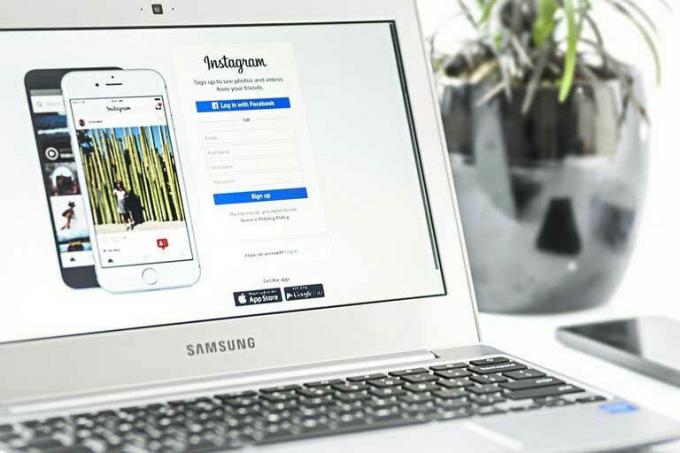
Преглед садржаја
-
1 Објавите фотографије помоћу Цхроме додатка
- 1.1 Коришћење Цхроме алатки за програмере
- 1.2 Коришћење Сафарија:
- 1.3 Планирано отпремање:
Објавите фотографије помоћу Цхроме додатка
Као и увек, морамо да идемо у Цхроме веб продавницу да бисмо преузели екстензију за прегледач. Ова апликација се зове Пхото уплоадер за Инстаграм. То нам, како му само име говори, омогућава да фотографије пренесемо на Инстаграм са рачунара у Цхроме-у. Поред тога, рад овог проширења је једноставан колико можете да замислите. Једном инсталиран, само морамо кликнути на његову икону да бисмо почели да радимо магију.
Приликом уласка у свој Инстаграм налог преко Гоогле Цхроме-а можемо да отпремимо слике кликом на икону овог проширења. Једном притиснут, истраживач датотека ће се отворити, тако да можемо одабрати слику за учитавање на наш налог. Након одабира кликните на следећу и објавите слику каква јесте. Интересантно побољшање које је додато у најновијој верзији додатка је то што слике можемо да преносимо и директно у Инстаграм Сториес.
На овај начин такође можемо објавити фотографије у овим причама, које су постале једна од најпопуларнијих карактеристика апликације. Дакле, више не морате бити уз свој мобилни телефон и слати му фотографију да бисте објавили фотографију са рачунара, јер са овим проширењем процес постаје потпуно аутономан.
Коришћење Цхроме алатки за програмере
- Из Цхроме-а морате да унесете три тачке које се појављују у горњој десној маргини прегледача и да одете на Још алата. Кад тамо стигнете, одаберите Алатке за програмере.
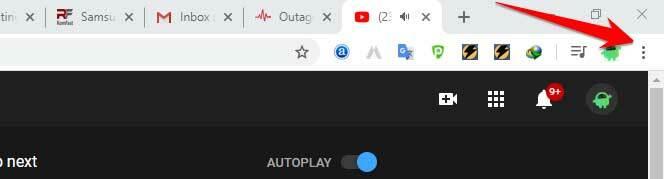
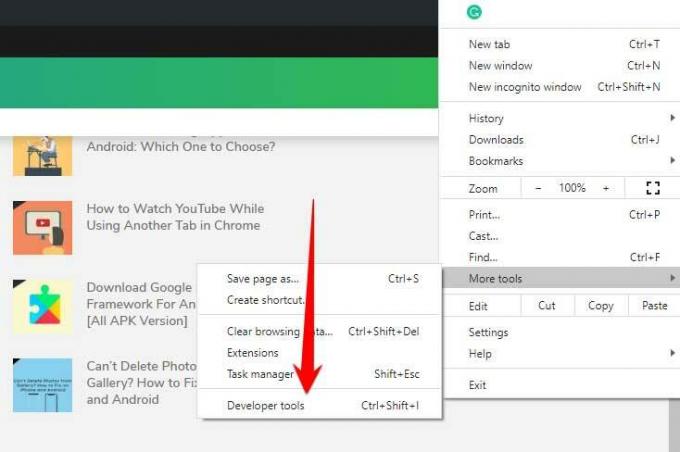
- Када кликнете на ову опцију, на десној маргини ће се појавити низ кодова, а изнад њих ће се појавити мала икона таблета и паметног телефона.

- Тамо морате притиснути и на тај начин ћете директно приступити мобилној верзији. (Другим речима, претраживаћете са рачунара као да то радите са мобилног уређаја.)

- Инстаграм мора бити уписан у траку за адресу и унесите са корисничким именом као и обично. И видећете да ће се икона фотографије појавити на дну. То ће нам омогућити да фотографије отпремимо на сајт.
Коришћење Сафарија:
Отворите Сафари, а затим идите на Преференцес> Адванцед. Означите поље које гласи Прикажи мени за развој на траци менија. Затим отворите нову картицу и на траци менија кликните Развити> Кориснички агент> Сафари - иОС 12.1.3 - иПхоне.
Затим отворите инстаграм.цом и пријавите се са подацима за пријављивање. Страница ће се учитати и видећете икону плус у дну екрана, баш као што је видите на телефонима. Додирните је и одаберите слику коју желите да отпремите. Можете чак и да примените филтере и завршне радове директно из Сафарија.
Међутим, након што завршите с тим, вратите га на подразумевани мени подешавања, или ће се свака друга локација коју прегледате такође учитати са приказом за мобилне уређаје.
Планирано отпремање:
Шта ако не желите да отпремите одмах, већ подесите тајмер за отпремање? Можда је то дан посебне прилике. Чак и за то постоји алатка за распоређивање која се зове ОнеУп. ОнеУп вам чак омогућава да отпремите исту фотографију заједно за више Инстаграм налога.
Повежите свој Инстаграм налог са рачунаром помоћу акредитива за пријаву. Тада ћете у оквиру алата видети опцију која чита објаву распореда. Кликните на њега и бићете преусмерени на екран на коме ћете видети број налога пријављених у алат. Изаберите Инстаграм налог на који тада желите да објавите. Изаберите слику за отпремање и додајте опис у складу с тим уз употребу хасхтагова или било чега другог што вас занима. Тада можете одмах да га отпремите или одредите тачан датум и време за отпремање.
ОнеУп омогућава кориснику да отпреми слику без фрке било када, ако планира унапред у смислу недеља, па чак и месеци. Корисницима чак омогућава да у опису користе не само хасхтагове (#) већ и једноставне ознаке (@). Поред тога, такође добијамо подршку за заказано отпремање прича директно са радне површине или рачунара.
То је то! Надам се да сте успешно омогућили Инстаграм са рачунара где можете да отпремате фотографије, видео записе или чак гледате Инстаграм приче или пишете коментаре.



